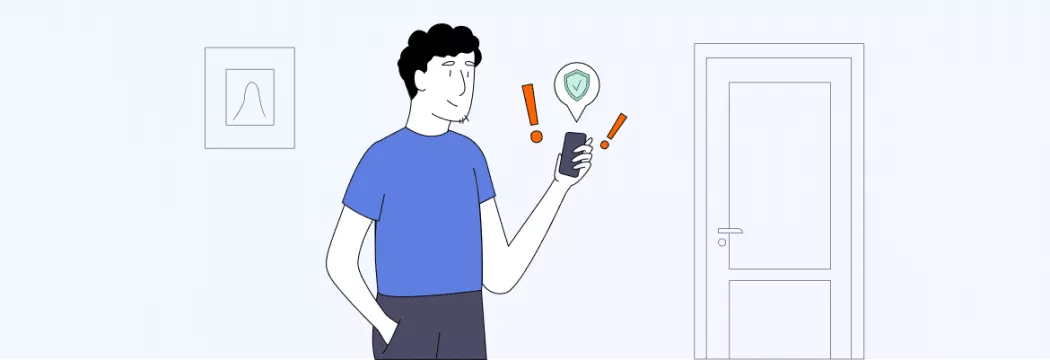如何在Windows 11上拆分硬盘驱动器而不会丢失数据
Windows 11上的硬盘驱动部听起来很复杂,但实际上它们很简单,您只需要花几分钟时间跟随我们,以便能够通过分配简单的硬盘驱动器来创建更多具有不同能力的新驱动器,在没有任何软件的情况下满足了使用需求。
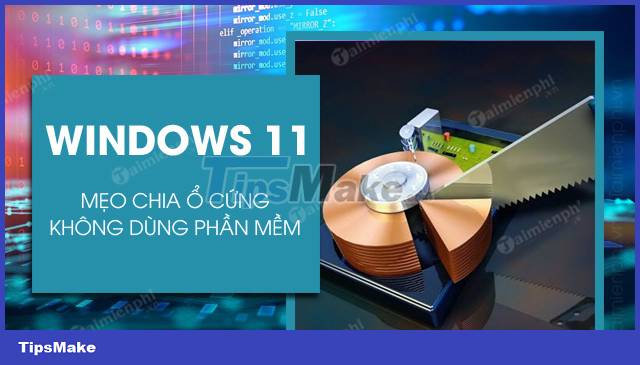
如何在没有软件的情况下在Windows 11上划分硬盘驱动器
没有软件的指令将Windows 11硬盘驱动器分开
步骤1:正确的-点击这台PC(我的计算机)图标桌面=>选择管理在出现的新面板中。
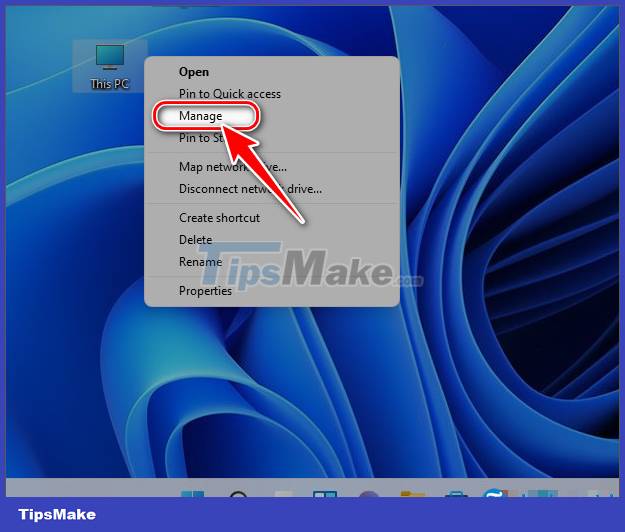
步骤2:在计算机管理面板,选择磁盘管理在贮存选项卡。你在这里正确的单击要在Windows 11 =>选择的驱动器收缩量。
- 例如:我们要分裂taimienphi.vn(D :)驱动如下所示
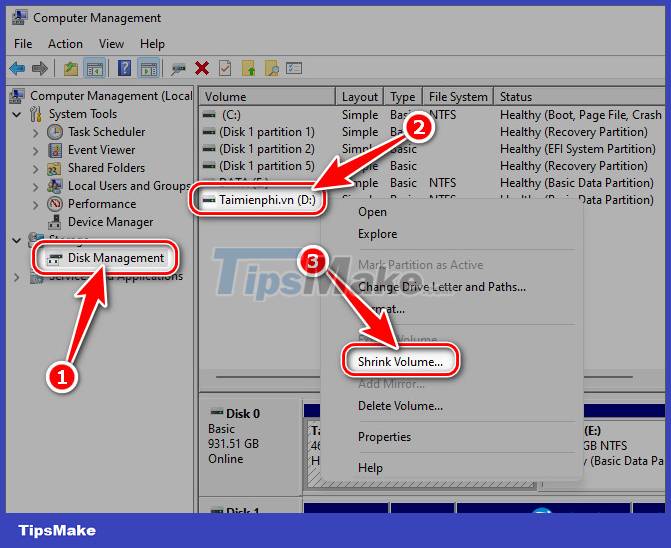
步骤3:您在框中输入新的分区容量输入在MB中收缩的空间在兆字节的单位中(1GB = 1024MB)=>选择收缩。
- 在MB中收缩之前的总大小:分隔之前的分区大小(在MB中)
- MB中可用的收缩空间的大小:自由空间(在MB中)
- 输入在MB中收缩的空间:容量新分区量(MB)
- 在MB中收缩后总尺寸:分开新分区后剩余的旧分区空间
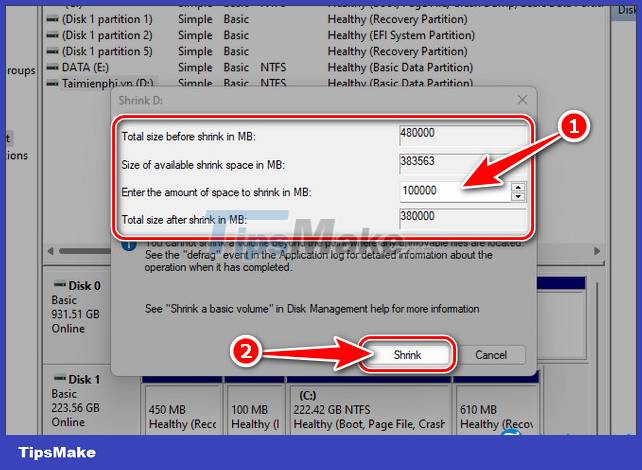
步骤4:下一个,右键单击新的未分配出现的空分区=>选择新的简单音量。
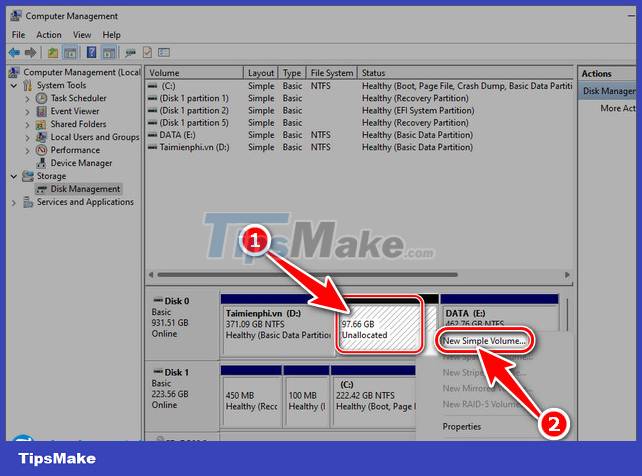
步骤5:点击下一个=>下一个=>设置分区符号名称在分配以下驱动信(例如名称h)=>选择下一个。
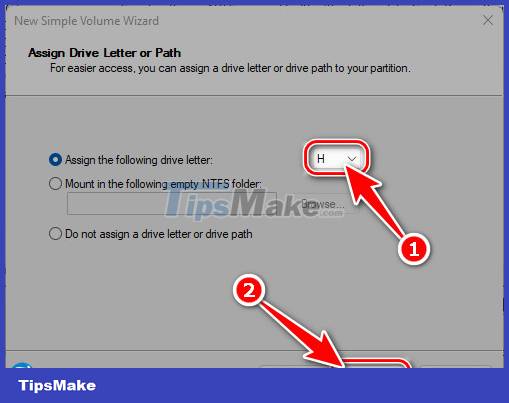
步骤6:选择新的分区格式NTFS或者FAT32在文件系统=>设置分区名称=>单击下一个=>单击结束创建一个新分区。
- 笔记:NTFS格式允许大于4GB的文件,但是FAT32您不能存储或复制大于4GB的数据。
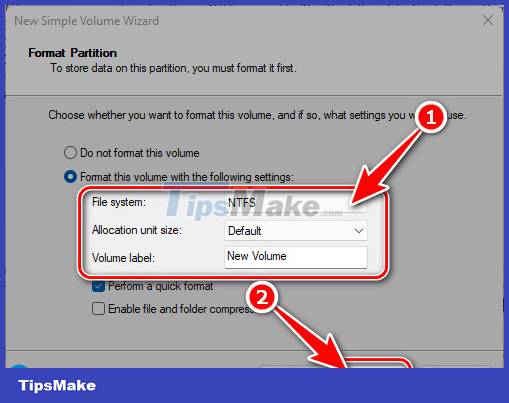
- 创建后立即看到一个新的h分区具有选定的容量。
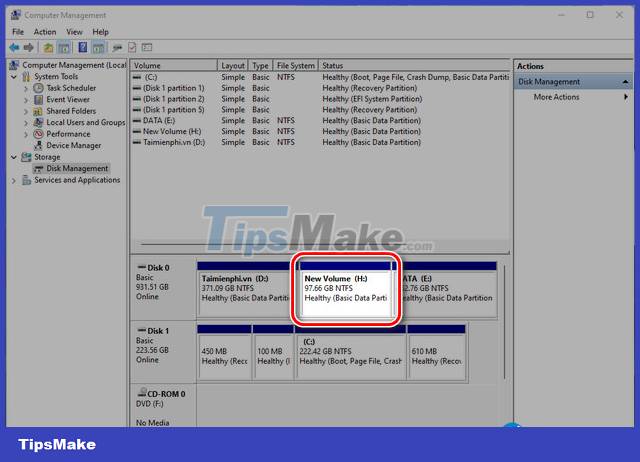
- 在这台PC(我的计算机)您还可以看到您的新分区。

https://thuthuat.taimienphi.vn/cach-chia-chia-o-cung-tren-windows-11-65270n.aspx
以上是在不使用软件的情况下将硬盘驱动器分开的步骤,希望它们对您有用。此外,如果预装机器,您还可以使用Easeus分区主机在Windows 11上拆分驱动器。
- 参考:如何使用Easeus分区主软件将驱动器分开
你应该阅读
可能有兴趣
- 如何更改Windows 11上的鼠标指针图标
有时在使用过程中,您不喜欢Windows 11上的鼠标游戏,并且想将图标更改为另一个图标以体验新的,更特殊的体验,但不知道如何? Taimienphi的以下文章将回答您的所有问题。
- 如何在计算机屏幕外面的Windows 11上创建关闭按钮
完成后,您需要做的最后一件事就是关闭计算机。以前,您必须做很多工作才能做到这一点。但是,在Windows 11上创建关闭按钮后,关闭操作将变得更快。
- 如何更改Windows 11桌面壁纸快速
与以前的操作系统相比,更改Windows 11桌面壁纸是否容易?当您在Internet上下载了美丽的图像并想替换Windows 11上的旧墙纸时,如何开始?
- 如何通过USB安装Windows 11 ISO,对于不支持的机器
现在,大多数人的便利性和受欢迎程度现在使用USB中的ISO文件安装Windows 11,与以前不同,安装Windows非常困难,请参阅我们的指南安装Windows 11,我们让您为您自己以及您的家人以及您的家人和同事安装Windows 11。
- 如何打开和关闭VBS Windows 11,提高计算机的性能
如果您已经升级到Windows 11并感觉到计算机的性能已经降低了很多,那么您的计算机很可能会打开VBS(基于虚拟化的安全性) - 一种保护您的计算机的功能。但是,如果您是需要计算机性能的人,而不是安全性,反之亦然,则可以选择打开和关闭Windows 11以最有效地使用计算机。
- 如何在Windows 11上检查IP地址
有时您需要知道Windows 11 IP地址,但尚不清楚如何看待它,如何做,从哪里开始?有很多方法可以检查Windows 11上的IP地址,您可以通过命令提示符或使用PowerShell检查设置。








![您不应该在2025年不应该错过的7个iPhone运营商解锁服务[免费服务]](https://ksfboa.com/tech/jacki/wp-content/uploads/cache/2025/05/best-free-iphone-unlocker-doctorsim.jpg)